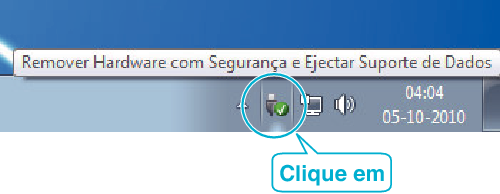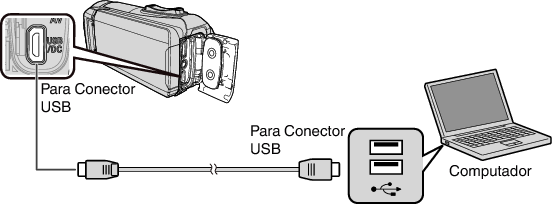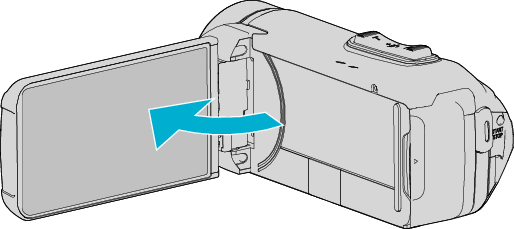Fazer uma cópia de segurança sem usado o software fornecido
Usar o método seguinte para copiar os ficheiros para um computador.
Esta operação não pode ser concluída se a carga restante da bateria não for suficiente. Carregue a bateria totalmente em primeiro lugar.
Abra a tampa do terminal.
Ligue ao seu PC utilizando o cabo USB fornecido.
Antes de ligar o cabo, feche o monitor LCD para desligar esta unidade.
Abra o ecrã LCD.
Este aparelho liga-se e aparece o menu de “SELECCIONAR DISPOSITIVO”.
Toque em “REPRODUZIR NUM PC”.
Desligue o cabo USB para voltar ao ecrã de gravação ou reprodução.
Feche o programa Everio MediaBrowser 4, caso este se inicie.
O ecrã seguinte é exibido depois de concluída a operação da câmara.
As operações serão realizadas no computador depois de o ecrã mudar.
(Windows 10)
Clique em “Este PC” em “Sistema Windows” e, em seguida, clique no ícone “JVCCAM_MEM” ou “JVCCAM_SD” de “Este PC”.
(Windows 8)
Clique com o botão direito em “Computer” no menu “Windows System Tool” para selecionar a caixa de seleção e depois clique no ícone “JVCCAM_MEM” ou “JVCCAM_SD”.
(Windows 7)
Selecione “Computador” no menu “Início” e depois clique no ícone “JVCCAM_MEM” ou “JVCCAM_SD”.
Abra a pasta que contém os ficheiros desejados.
Copiar os ficheiros para qualquer pasta do computador (Ambiente de Trabalho, etc).
Quando a câmara de vídeo e o PC estão ligados através de um cabo USB, os dados gravados são apenas de leitura.
Para editar/ver os ficheiros, utilize um software compatível com ficheiros AVCHD (vídeo)/JPEG (imagem fixa).
As operações acima mencionadas no computador podem variar em função do sistema utilizado.
Desligar este aparelho do computador
Clique em “Remover Hardware com segurança e Ejectar Suporte de Dados”.
Clique em todas as “JVCCAM~”.
Desligue o cabo USB e feche o monitor LCD.